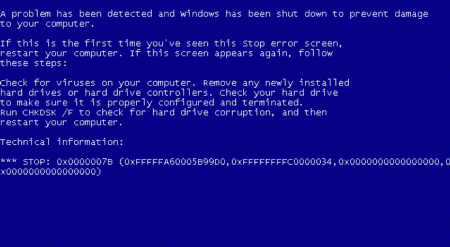
Решение для Hyper-V
После восстановления бекапа Windows Server 2008 R2 сделанного с физической машины на виртуальную машину, windows не запускается с ошибкой "STOP: 0x0000007B".
01. Вставьте в CD/DVD-ROM установочный диск Windows Server 2008 R2 DVD.
02. Загрузите с него виртуальную машину.
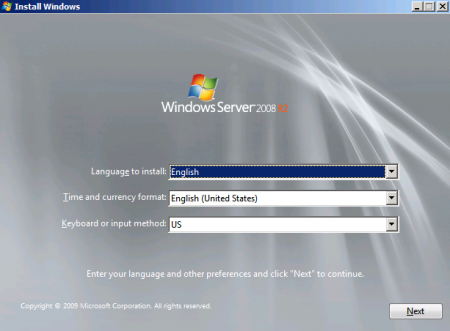
03. В окне «Install Windows», нажмите «Next».
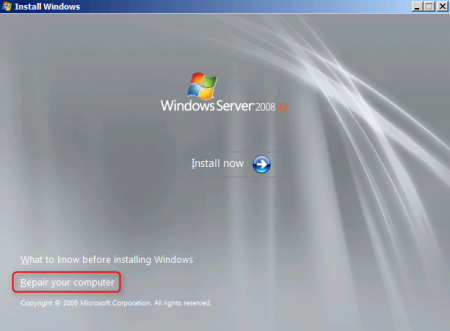
04. Нажмите «Repair your computer»
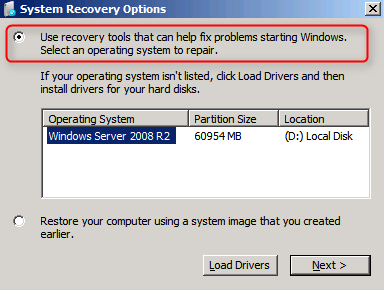
05. Выберите «Use recovery tools that can help fix problems starting Windows. Select an operating system to repair»
06. Нажмите «Next»
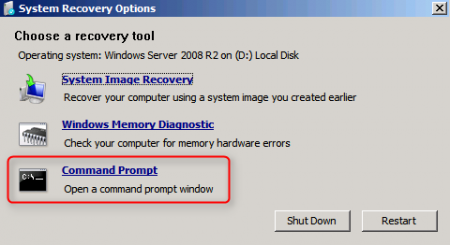
07. Нажмите «Command Prompt» (командная строка)
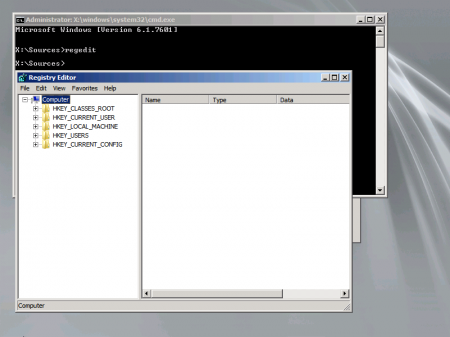
08. Введите «regedit», запустится «Registry Editor»
09. Перейдите в «HKEY_LOCAL_MACHINE»
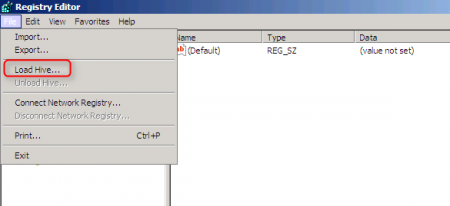
10. В меню «File» выберите «Load Hive» (Загрузить куст»)
Примечание: Пока не кликнешь на ветку «HKEY_LOCAL_MACHINE»
в Меню не будет активна «Загрузить куст»
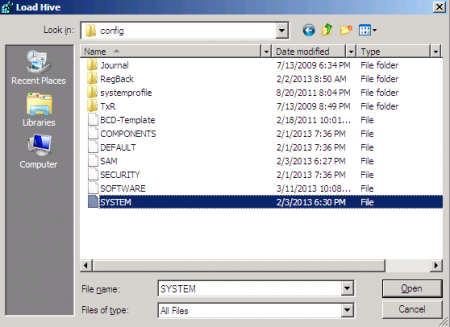
11. Выберите там файл «\Windows\System32\Config\SYSTEM»
12. Нажмите «Open»
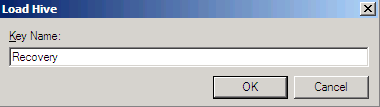
13. В поле «Key Name», введите «Recovery»
14. Нажмите «OK»
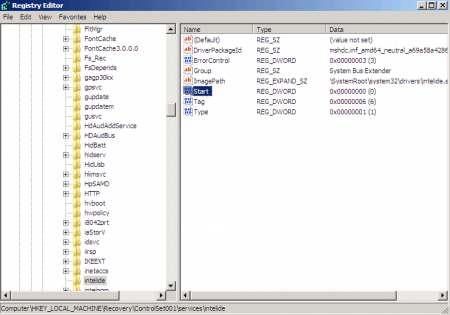
15. Перейдите в «HKEY_LOCAL_MACHINE\Recovery\ControlSet001\services\intelide»
16. Откройте свойства ключа «Start»
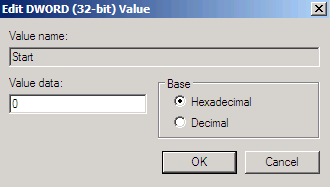
17. Измените «Value data» на «0».
18. Нажмите «OK».
19. Перейдите в «HKEY_LOCAL_MACHINE\Recovery»
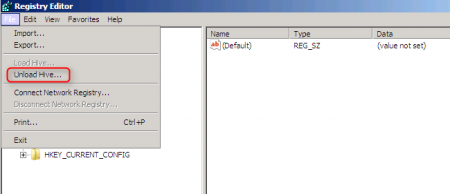
20. В меню нажмите «File» - «Unload Hive»
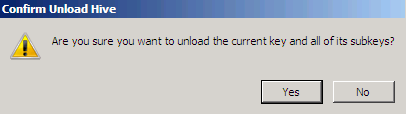
21. В окне «Confirm Unload Hive» нажмите «Yes»
22. Закройте «Registry Editor»
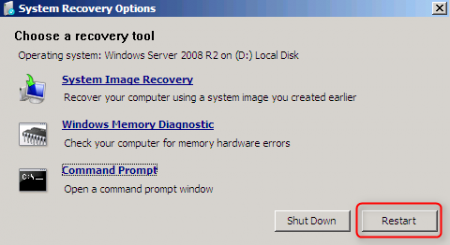
23. В окне «System Recovery Options», нажмите «Restart»
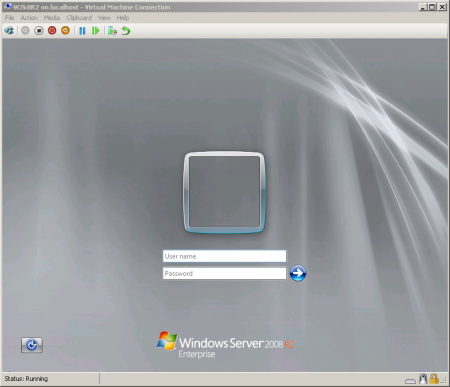
После перезагрузки восстановленный Windows должен запустится
Примечание: Если Windows Server 2008 R2 не запустился то вернитесь к шагу 18 и проверьте следующие параметры реестра
HKLM \ Recovery \ System \ CurrentControlSet \ Services \
Имя сервиса = Значение параметра Start
Aliide = 3
Amdide =3
Atapi = 0
Cmdide = 3
iaStorV = 3
intelide = 0
msahci = 3
pciide = 3
viaide = 3
LSI_SAS = 0
* * * *
Microsoft Visual C++ Redistributable: learn.microsoft.com
* * * *
Ссылки на другие новости:
+ Удаляем пароль Windows 8 (netplwiz)
+ Ошибка 0xc8000222 при установке приложений (WinServ2008)
+ Отключаем Teredo в Windows 7
+ Отключаем планировщик заданий в Windows 7
+ Отключаем и удаляем hiberfil.sys в Windows 7
+ Ручная синхронизация времени
+ Отключение учетных записей при входе в Windows 7
+ Отключаем QoS и сетевой сброс в Windows 7
+ Удаление GPT и создание MBR раздела
+ Windows - Ошибка Event ID10 & ID4107 & ID3036(WMI & Certificates)
+ Windows 7 - Удаляем папку Windows Mail
+ Windows 7 - Очищаем WinSxS
+ Windows 7 - Сбой при загрузке драйвера cdrom
+ Windows 7 - Автозагрузка (Superfetch)
+ Windows 7 - Обновление сетевых папок
+ Windows 7 - Удаление пакета обновления
+ Windows 7 - Error 0x00000057 (Printer)
+ Windows 7 - Сбой при загрузке драйвера cdrom
+ Windows 7 - Ошибка при установке NET Framework 4.7.2
+ Windows 7 - Исправление часового пояса
+ Ошибка 80072EFE обновления в Windows
+ Замена материнской платы без переустановки Windows
Вот такая ещё история была: Lenovo IdeaPad Y570
_
 31 149
31 149


